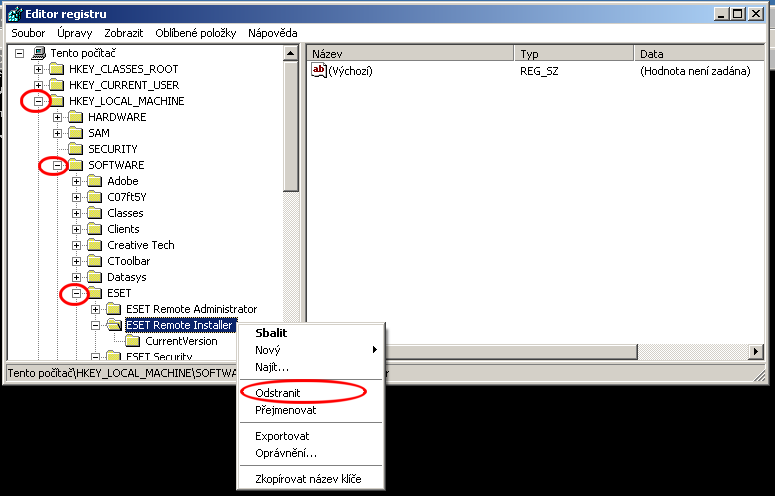Jak nainstalovat NOD32
Z KHnetWiki
(→Nejde nainstalovat?) |
(→Upozornění na použitelnost verzí) |
||
| Řádka 19: | Řádka 19: | ||
'''POZOR''' V každém případě je nutné použít instalační balíčky zde nabízené! Ne-že by nešlo připojit i již nainstalovanou ostrou verzi (s ludvovou konzultací), ale pouze připraveným balíčkem se vyhnete většině problémů. '''POHOV''' | '''POZOR''' V každém případě je nutné použít instalační balíčky zde nabízené! Ne-že by nešlo připojit i již nainstalovanou ostrou verzi (s ludvovou konzultací), ale pouze připraveným balíčkem se vyhnete většině problémů. '''POHOV''' | ||
| + | |||
| + | '''POZOR''' Vždy používejte aktuální verzi instalačního balíčku. Tedy neukládejte si ho pro pozdější použití, vždy si stáhněte nový. Po úspěšné instalaci si ho raději smažte.'''POHOV''' | ||
== Krok 0 - Jméno počítače == | == Krok 0 - Jméno počítače == | ||
Verze z 7. 10. 2010, 20:19
Na obrázky v návodu neklikej, jsou jen ilustrační!!!
Obsah |
Upozornění na použitelnost verzí
![]() Verze 4 programu, distribuovaná od 5.5.2009 je plně funkční ve verzích Windows 2000, XP, Vista a Seven (7). U XP je nutný minimálně service pack 2 (SP2), pro XP a novější je varianta jak pro 32bitové, tak 64bitové provedení. Tato verze je doporučovaná. V dalším textu již není verze 3 a 4 rozlišovaná, z hlediska instalace se neliší a z ostatních uživatelských pouze minimálně. Ovšem interně jsou rozdíly poměrně značné.
Verze 4 programu, distribuovaná od 5.5.2009 je plně funkční ve verzích Windows 2000, XP, Vista a Seven (7). U XP je nutný minimálně service pack 2 (SP2), pro XP a novější je varianta jak pro 32bitové, tak 64bitové provedení. Tato verze je doporučovaná. V dalším textu již není verze 3 a 4 rozlišovaná, z hlediska instalace se neliší a z ostatních uživatelských pouze minimálně. Ovšem interně jsou rozdíly poměrně značné.
![]() Verze 3 programu, distribuovaná přibližně od února 2008 je plně funkční ve verzích Windows 2000, XP a Vista. U XP je nutný minimálně service pack 2 (SP2), pro visty je varianta jak pro 32bitové, tak 64bitové.
Verze 3 programu, distribuovaná přibližně od února 2008 je plně funkční ve verzích Windows 2000, XP a Vista. U XP je nutný minimálně service pack 2 (SP2), pro visty je varianta jak pro 32bitové, tak 64bitové.
Verze 3 a 4 lze rozpoznat velice jednoduchým způsobem - ukázat myší na ikonku (viz výše), objeví se malý rámeček. V prvním řádku bude napsáno něco jako "ESET NOD32 Antivirus 4.0.474.0". A to číslo je právě verze programu. Na dalším řádku je informace o verzi virové databáze a ta by měla být z principu stejná u všech verzí programu. A pokud tam vidíte jiný popis, je něco špatně ...
![]() Stará verze 2.7 je určena pouze pro počítače s Windows98 (možná i Windows95 a WindowsME). A vzhledem k poměrně velkým odlišnostem v kódu jednotlivých programů není schopná držet krok s kvalitou detekce verze 3. Dle vyjádření výrobce. A to je ten hlavní důvod, proč se již nevyvíjí a vycházejí pouze aktualizace virových definic. A i ty skončí s koncem roku 2009. Tedy od roku následujícího bude během několika málo dnů tento antivirus prakticky nepoužitelný, již nebude schopen odhalit žádnou novou infekci. I když díky tzv. heuristické analýze, kterou má NOD jednu z nejlepších, je schopen odhalovat i nové a neznámé viry. Ale to není stoprocentní nikdy (uvádí se cca 60%) a se stářím programu se to též bude jenom zhoršovat.
Stará verze 2.7 je určena pouze pro počítače s Windows98 (možná i Windows95 a WindowsME). A vzhledem k poměrně velkým odlišnostem v kódu jednotlivých programů není schopná držet krok s kvalitou detekce verze 3. Dle vyjádření výrobce. A to je ten hlavní důvod, proč se již nevyvíjí a vycházejí pouze aktualizace virových definic. A i ty skončí s koncem roku 2009. Tedy od roku následujícího bude během několika málo dnů tento antivirus prakticky nepoužitelný, již nebude schopen odhalit žádnou novou infekci. I když díky tzv. heuristické analýze, kterou má NOD jednu z nejlepších, je schopen odhalovat i nové a neznámé viry. Ale to není stoprocentní nikdy (uvádí se cca 60%) a se stářím programu se to též bude jenom zhoršovat.
Tedy pokud někdo musí provozovat počítač s Windows98 nebo starším, musí se poohlédnout po jiném antivirovém řešení. Ale dle našeho názoru nemá moc šancí, možná žádnou.
Pokud je tedy sebemenší možnost přejít na novější verze windows, směle do toho. Už jenom z toho důvodu, že sám Microsoft ukončil podporu Windows98, Windows98SE a WindowsME v červenci 2006.
A kdo ještě provozuje tohoto staršího NODa na novějších windows (2000, XP, Vista), musí v co nejbližší době upgradovat na novou. Nic na tom není, stačí spustit instalaci balíčku dle tohoto návodu a poté restartovat počítač.
POZOR V každém případě je nutné použít instalační balíčky zde nabízené! Ne-že by nešlo připojit i již nainstalovanou ostrou verzi (s ludvovou konzultací), ale pouze připraveným balíčkem se vyhnete většině problémů. POHOV
POZOR Vždy používejte aktuální verzi instalačního balíčku. Tedy neukládejte si ho pro pozdější použití, vždy si stáhněte nový. Po úspěšné instalaci si ho raději smažte.POHOV
Krok 0 - Jméno počítače
Každý počítač s windows (resp. jakýkoliv OS který umí sdílet soubory windowsovým způsobem, ale to je teď vedlejší) má nějaké jméno, které nesouvisí s IP adresou. NOD32 ho využívá také, jako identifikaci (společně s jinými údaji). Jenže pokud někdo má nazvaný počítač stylem "PC", "COMPUTER", "NOTEBOOK" a podobně, je veliká šance, že se takto nazvaný počítač již na síti vyskytuje. A poté se buď NOD nainstalovat nepovede, nebo se bude hádat s jiným počítačem ... tedy doporučuji název počítače preventivně změnit dle návodu. Je-li počítač nazvaný výchozím názvem z instalace (tedy něco jako COMPUTER-xyre5f4g8 - náhodný název který vytváří instalační program windows), můžete ho nechat.
Krok 1 - Kontrola licencí
Nejdříve se podívej na stránku status (mojeInfo) a zkontroluj, zda máš přiděleno tolik licencí, kolik jsi si zaplatil. Je to pod odkazem Softwarové licence.
Pokud vidíš přidělené licence a nevidíš odkazy ke stažení, znamená to, že licence máš zaplaceny, ale nebylo ti ještě umožněno stažení programu. Nic se tedy neděje, vyčkej, pravděpodobně již zítra tam bude.
Přidělování probíhá v několika technických krocích. První je hned se zaúčtováním platby - přidělení licence počítači, to se dělá ručně. Potom automaticky okolo poledne se generují instalační balíčky které lze stáhnout (je jenom jeden pro každého člena, tedy pokud již jednou vygenerováno měl, stahovat může hned). Poslední krok je povolení přístupu daného počítače na aktualizační a administrační server. To se provádí standardně pouze v noci, okolo čtvrté hodiny ranní. Většinou to funguje dříve (pokud to někdo udělá ručně), ale nelze na to spoléhat. Bez tohoto posledního kroku nelze verzi 3 NODu nainstalovat, neboť si nedokáže stáhnout zbytek dat nutných pro instalaci, indikuje to přeškrtnutá ikonka.

Pokud máš více než jeden počítač, tak zkontroluj, zda máš licence přiděleny na ty počítače, na kterých ho chceš používat.

Ikona NOD32 u názvu počítače značí, že na tento počítač je přidělena licence. Je-li přeškrtnuta, není ještě přístup aktivní, viz. popis technických kroků. Pokud máš přiděleno méně licencí, než jsi zaplatil, může to být tím, že jsi na na nod@khnet.info neoznámil, na kterých počítačích chceš NOD32 používat. Na neoznačených počítačích ti NOD nebude fungovat (a v této nové verzi se nepovede ani nainstalovat). Počítač, u kterého zrovna sedíš je zvýrazněn tučně.
Pokud je něco v nepořádku, kontaktuj nás na nod@khnet.info nebo na Hotline.
Krok 2 - Stažení antiviru
v seznamu přidělených licencí klikni na na odkaz, který v napisu sloupce obsahuje operační systém, který používáš (počítač ti to píše, když zapínáš počítač a systém najíždí). V případě různých přeinstalací vždy raději stahuj nový balíček, co kdyby byl novější verze, než máš u sebe.

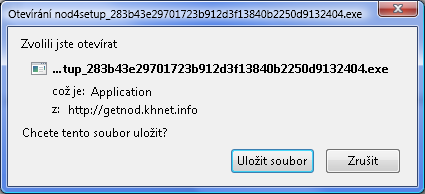
Ulož si soubor na plochu nebo do své oblíbené složky.
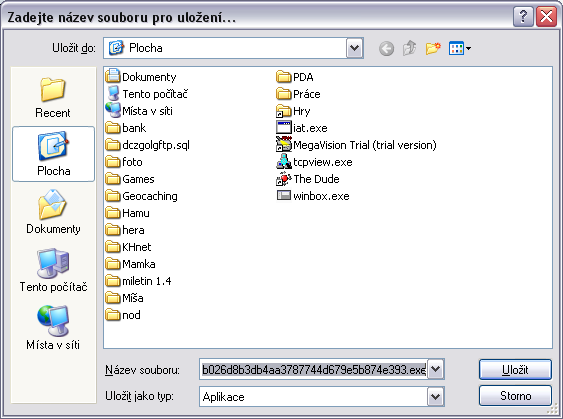
Krok 3 - Instalace
Pozor! Pokud máte nějakou jinou (demoverzi, starší) verzi programu NOD32, je nutné ji nejdříve odinstalovat!!! To samé platí i o jiném antiviru, například AVG, Avast, Norton a další. Po odinstalaci starého antiviru zkontroluj, zda vše (především síť - internet) funguje správně.
Spusť stažený instalační soubor. V případě Windows Vista nebo Windows 7 je doporučeno spuštění pomocí pravého tl. myši a zvolením Spustit jako správce. Pokud je totiž aktivní UAC (Řízení uživatelských účtů), není většinou vyvoláno okénko s žádostí o potvrzení instalace s administrátorskými právy. A to ani v případě, kdy je přihlášený uživatel ve skutečnosti správce počítače.
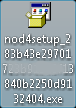
Zkontroluj verzi operačního systému a odpověz na jednoduchou otázku

Pojmem Windows 2000 a lepší se rozumí Windows2000, XP, Vista, 7
Po odklepnutí okénka (předchozí obrázek) je přibližně dvouminutová prodleva, než "to" začne něco dělat, takže je potřeba trochu trpělivosti. Nejdříve to totiž stahuje další data a až poté, co je dostane ze serveru všechny začne instalovat. Vlastní instalace již průběh práce ukazuje.
Máš-li nainstalovánu předchozí verzi (také od KHnetu), není nutné ji odinstalovávat - ovšem nesmí se zapomenout na restart počítače po dokončení instalace, neboť si sám o ni neřekne. Instaluješ-li na čistý počítač, restart není potřeba, ale raději doporučen.
Instalaci NODu musíš zopakovat stejným způsobem na všech svých počítačích, které mají povolen NOD (viz. výše). Pouze to stahování není třeba, pokud si na ten počítač dopravíš instalační soubor jiným způsobem (jsou stejné pro všechny tvé počítače).
Krok 4 - Kontrola funkčnosti
Eset NOD32 Antivirus (nová, verze 3)
Po restartu PC by se měla do cca 20ti minut zaktualizovat antivirová databáze. Klikni na ikonku NODu pravým tlačítkem myši a zvol "O programu". Pro zjištění verze virové databáze stačí také na ikonku jenom tak zaparkovat myš, po vteřině se ta informace objeví sama.
![]()
Zkontroluj tedy verzi virové databáze - většinou je dnešní (neměla by být starší, než cca 1-3 dny). Momentálně aktuální číslo verze zjistíš také na www.khnet.info v sekci "NOD32 Licence". Tuto kontrolu prováděj pravidelně, alespoň jednou do týdne - ať si jsi jistý, že ti NOD funguje správně.
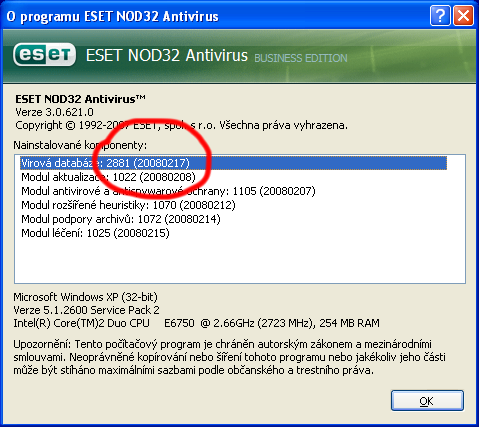
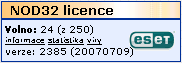
Informace o správném připojení na administrační server bohužel v této nové verzi není jednoduše dostupná. Nejlépe uděláš, když nám pošleš informaci (emailem na nod@khnet.info), na které počítače jsi NODa nainstaloval abychom to zkontrolovali ručně my.
Již dvakrát se stalo, že se ikonka vedle hodin u verze 4 neobjeví. NOD funguje správně, je to vidět jak na administračním serveru, tak po ručním spuštění grafického rozhranní na počítači uživatele. Ale proč se neobjeví sama, to zatím nevíme. Ale počítač v takovémhle stavu je zralý na reinstall windows ...
NOD32 verze 2.7 (starší, případně pro windows98)
Po restartu PC by se měla do cca 20ti minut zaktualizovat antivirová databáze. Klikni na ikonku NODa ve stavové liště (u hodin). Pro zjištění verze virové databáze stačí také na ikonku jenom tak zaparkovat myš, po vteřině se ta informace objeví sama.
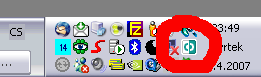
Zkontroluj tedy verzi virové databáze - většinou je dnešní (neměla by být starší, než cca 1-3 dny). Momentálně aktuální číslo verze zjistíš také na www.khnet.info v sekci "NOD32 Licence". Tuto kontrolu prováděj pravidelně, alespoň jednou do týdne - ať si jsi jistý, že ti NOD funguje správně.
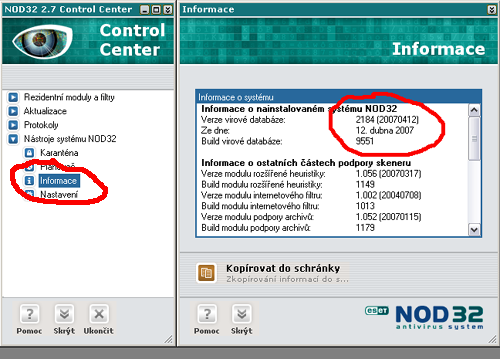
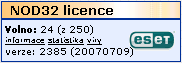
Podívej se, zda je nastaven správný aktualizační server. Pamatuj, že pokud nainstaluješ NODa jiným, než zde uvedeným způsobem, nebude ti fungovat. Připojení na aktualizační a administrační server KHnet.info byla podmínka poskytnutí licence.
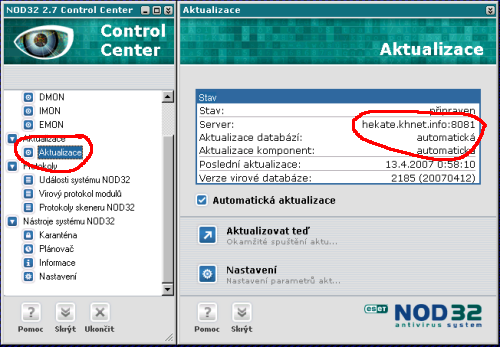
Pokud se ti něco nepozdává nebo je něco v nepořádku, kontaktuj nás na nod@khnet.info nebo na Hotline.
Doplňkové informace
Aktualizace virové databáze probíhá jednou za hodinu (samozřejmě pokud existuje novější) - a to jak na našem serveru (od výrobce), tak na tvém počítači (ten to stahuje ze serveru KHnetu). Takže v absolutně nejhorším případě může být tvůj počítač dvě hodiny pozadu oproti ideálu, a max. hodinu od informací zobrazených na webu. Je-li to tedy déle než hodinu, je něco špatně a kontaktuj Hotline.
V případě přeinstalace počítače je nutné to oznámit, společně s informací o novém NÁZVU počítače. Zjistí se to tak, že se klikne pravým tl. myši na ikonku Tento počítač na ploše a vybere se volba Vlastnosti - tam to někde je. Bohužel tento název nemá žádnou závislost na IP adrese. Zjistí-li náš server, že se změnil název počítače, může se stát, že bude zablokován jeho přístup na server a tedy ten počítač nebude chráněn! V každém případě doporučujeme přejmenovat počítač dle návodu.
Jak pokračovat?
Vzhledem k tomu, že existuje spousta druhů škodlivého softwaru a žádný program nemůže znát všechny, doporučujeme používat ochran víc. Samozřejmě platí upozornění z jiné části návodu - on-line funkce lze mít zapnuté vždy pouze u jednoho najednou. Tedy pouze u jednoho antiviru, u jednoho antispyware.
NOD32 je vynikající antivirus, ve verzi 3 a výše i antispyware. Ale v rámci spywaru má přeci jenom nějaké mouchy.
Zvlášť pro laické uživatele je velice vhodné doplnit počítač o nějakou specializovanou antispy ochranu. Třeba Spyware Terminator. Vcelku slušný návod je na fóru viry.cz. Tento program je hezky český a zatím nepozorujeme problémy pokud je na windows XP společně s NOD32. Obecně by problémy být neměly ani s jinými windows, kromě 64bit variant.
Poslední dobou má ST problémy. Zvlášť pokud se zapnou všechny možné jeho kontroly. Zvlášt znatelné je to na wifi připojeních a horších panelnetech - generuje spoustu spojení na internet a tedy přehltí jak počítač, tak naši kontrolu maximálního počtu konexí.
Pro další informace doporučujeme navštívit webové stránky Spyware.cz.
Související odkazy
Možné problémy
Jak_odinstalovat_NOD32
původní článek o NOD32
podrobnosti o nastavení NOD32 - pro vlastníky licence KHnet.info ovšem nepoužitelné (nemají přístup do nastavení).
Nejde nainstalovat?
nedělá to nic
On dělá vždy něco, bohužel to někdy není na první pohled vidět ... jenom v log souboru.
- je možné, že třeba díky neadministrátorským právům neprošla instalace vůbec. Ale v ten okamžik je už záznam na serveru, který druhý pokus nepovolí. Je nutné to ze serveru smazat, což může jenom Ludvik nebo Monty. Pomůže též Přejmenování_počítače.
- server si udržuje seznam provedených instalací. A nepovolí instalaci někam, kde už to existuje ... Nestává se to ale zase tak často, neboť ten seznam je čas od času promazáván. Také se neuplatní, pokud se instaluje novější verze instalačního balíčku. Řešení je stejné, jako v předchozí odrážce.
díky předchozí instalaci
Stává se, že i po úspěšném provedení odinstalace NODu nejde znovu nainstalovat. Občas (ne-li vždy) totiž po sobě něco zapomene v tzv. registrech windows. Náprava je jednoduchá ... pro jistotu je třeba nejdřív restartovat počítač aby byla jistota, že neběží žádný instalační proces. Potom ihned spustit program regedit (Start - spustit - napsat "regedit" a zmáčknout Enter). Podle následujícího obrázku rozevřít stromeček a na část nazvanou ESET Remote Installer kliknout pravým tl. myši a zvolit odstranit. Potom by již měla proběhnout instalace správně.
Upozornění: nesprávným použitím nástroje RegEdit lze způsobit naprostou nefunkčnost operačního systému Windows!!!
díky zavirování
Některé druhy virů/červů/spyware mají ve zvyku blokovat spuštění některých programů. A vzhledem k celosvětové známosti NOD32 k nim většinou patří ...
nelze spustit službu (ekrn)
Tuto hlášku lze vidět prakticky na konci instalace. Je samozřejmě delší: Chyba 1923. Službu 'ESET Service' (ekrn) nelze nainstalovat. Přesvědčte se, zda máte dostatečná oprávnění pro instalaci systémových služeb. - což je v podstatě blbost, neboť pokud by uživatel nebyl administrátorem počítače, nespustí ani samotnou instalaci. V tu chvilku je již program nainstalován v pořádku, snaží se sám sebe spustit (resp. výkonnou část) a nedaří se mu. Po několikahodinovém zkoumání zabrala až kontrola (s vyléčení) programem Spybot S&D. Zjevně byla na počítači holt nějaká potvora, nějaká infiltrace. Pravděpodobně by zabral i jiný program na odstranění spyware, nebo jiný antivirus (který by nebyl blokován, těžko říct jaký).
log soubor
Někde na disku by měl být soubor einstaller.log. Pravděpodobně v nějakém TEMP (TMP) adresáři. Z příkazového řádku ke zjištění příkazem "echo %TEMP%" a "echo "%TMP%". Případně v systémovém c:\windows\temp. Teprve z tohoto souboru lze vytořit nějaký fundovanější závěr, proč to vlastně nejde.